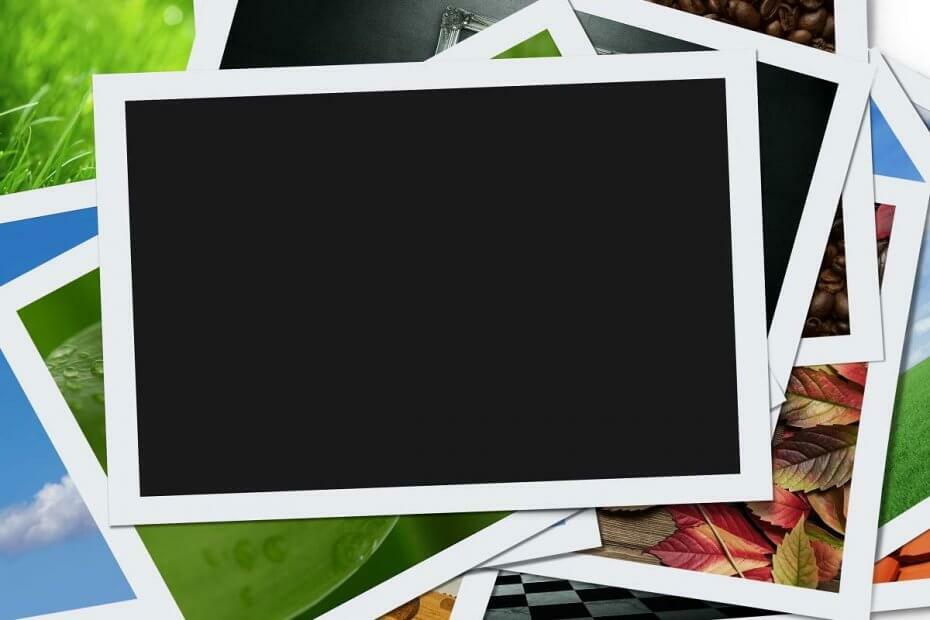- Datownik na zdjęciach informuje, kiedy zostały zrobione oryginalne zdjęcia.
- W tym przydatnym przewodniku dowiesz się, jak dodawać znaczniki daty do zdjęć po zapisaniu ich na komputerze.
- Możesz przejrzeć wiele innych artykułów przewodnika po oprogramowaniu w naszym Jak się piasty.
- Nasz Sekcja zdjęć cyfrowych zawiera liczne artykuły o najlepszym oprogramowaniu do fotografii.
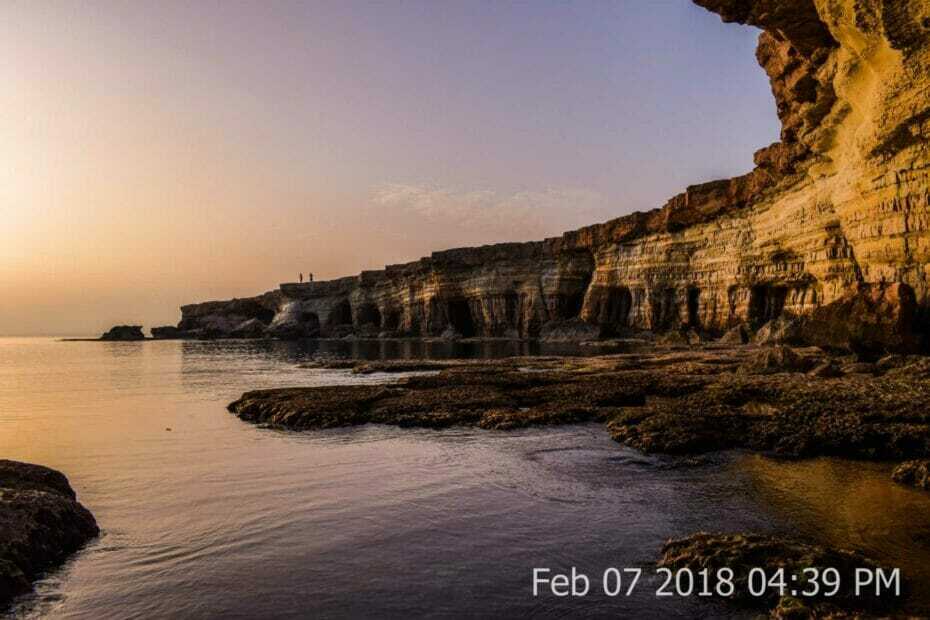
To oprogramowanie sprawi, że sterowniki będą działały, dzięki czemu będziesz chroniony przed typowymi błędami komputera i awariami sprzętu. Sprawdź teraz wszystkie sterowniki w 3 prostych krokach:
- Pobierz poprawkę sterownika (zweryfikowany plik do pobrania).
- Kliknij Rozpocznij skanowanie znaleźć wszystkie problematyczne sterowniki.
- Kliknij Zaktualizuj sterowniki aby uzyskać nowe wersje i uniknąć wadliwego działania systemu.
- DriverFix został pobrany przez 0 czytelników w tym miesiącu.
Niektórzy fotografowie lubią śledzić, kiedy zrobili swoje zdjęcia dodając datowniki.
Datownik to niewielki tekst zawarty w obrazie, który informuje o dacie wykonania oryginalnego zdjęcia przez fotografa. Niektóre aparaty mają wbudowane opcje datownika, które dodają stemple w momencie robienia zdjęcia.
Jednak nie wszystkie kamery zawierać funkcje datownika. Wielu użytkowników, którzy robią zdjęcia aparatami w telefonach komórkowych, prawdopodobnie będzie musiało dodawać pieczątki do swoich zdjęć za pomocą oprogramowania i aplikacji innych firm.
Jak mogę dodać datownik do moich zdjęć?
Narzędzie do usuwania znaków wodnych Apowersoft

Watermark Remover to oprogramowanie, które umożliwia użytkownikom dodawanie i usuwanie znaków wodnych obrazu. Dzięki niemu możesz szybko dodawać znaki wodne datownika do swoich obrazów za pomocą niestandardowych czcionek, kolorów, przezroczystości i innych efektów.
Watermark Remover jest kompatybilny z większością standardowych formatów graficznych. Zawiera również intuicyjny interfejs użytkownika typu „przeciągnij i upuść”, który umożliwia użytkownikom szybkie i łatwe dodawanie znaków wodnych datownika.
Inne przydatne funkcje
- Zawiera narzędzia do zaznaczania znaków wodnych do usuwania obiektów fotograficznych
- Zawiera szeroką gamę wbudowanych czcionek do datowników
- Obsługuje przetwarzanie wsadowe
- Umożliwia także użytkownikom dodawanie lub usuwanie znaków wodnych z filmów

Narzędzie do usuwania znaków wodnych Apowersoft
To niesamowite oprogramowanie umożliwia dodawanie i usuwanie znaków wodnych za pomocą zaledwie kilku kliknięć myszą.
Zdjęcie wsadowe

BatchPhoto to oprogramowanie do obróbki obrazów dla platform Windows i Mac. Zawiera narzędzie do dodawania znaczników daty, które pobiera oryginalną datę/godzinę EXIF ze zdjęć. Tak więc jego użytkownicy nie muszą ręcznie znajdować informacji o dacie EXIF dla swoich zdjęć.
- Po zainstalowaniu BatchPhoto otwórz okno tego oprogramowania.
- Kliknij Dodaj zdjęcia w oknie BatchPhoto.
- Wybierz zdjęcie, do którego chcesz dodać datownik, a następnie kliknij dobrze opcja.
- Kliknij Dodaj filtr , aby otworzyć okno Wybierz filtr.
- Następnie wybierz Komentować po lewej stronie okna filtra.
- Wybierz Data aby otworzyć okno daty.
- Następnie możesz wybrać Oryginalna data i godzina na Pokazać menu rozwijane, aby dodać znak wodny daty.
- Kliknij Format menu rozwijanego, aby wybrać alternatywne formaty daty.
Użyj narzędzia internetowego Ofoct Date Stamp
- Najpierw otwórz Przeglądarka plików za pomocą klawisza Windows + klawisz skrótu E.
- Otwórz folder zawierający zdjęcie, do którego zamierzasz dodać datownik.
- Kliknij prawym przyciskiem myszy zdjęcie, dla którego potrzebujesz datownika, i wybierz Nieruchomości.
- Wybierz Detale zakładka pokazana bezpośrednio poniżej.
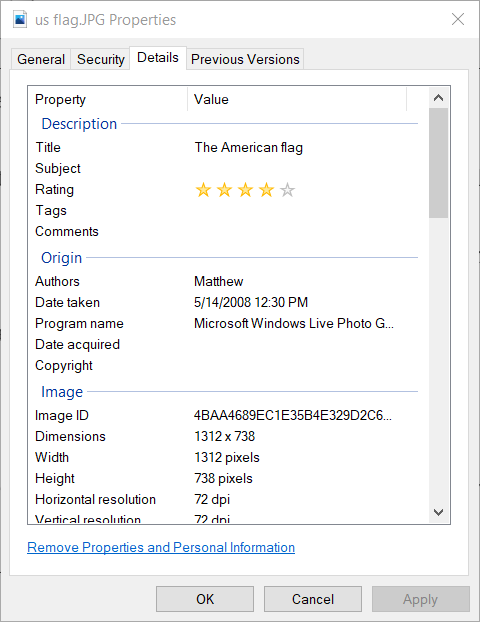
- Zanotuj datę pobrania informacji w sekcji Pochodzenie Detale patka.
- Kliknij dobrze aby wyjść z okna właściwości.
- Otworzyć Ofoct strona aplikacji datownika w przeglądarce.
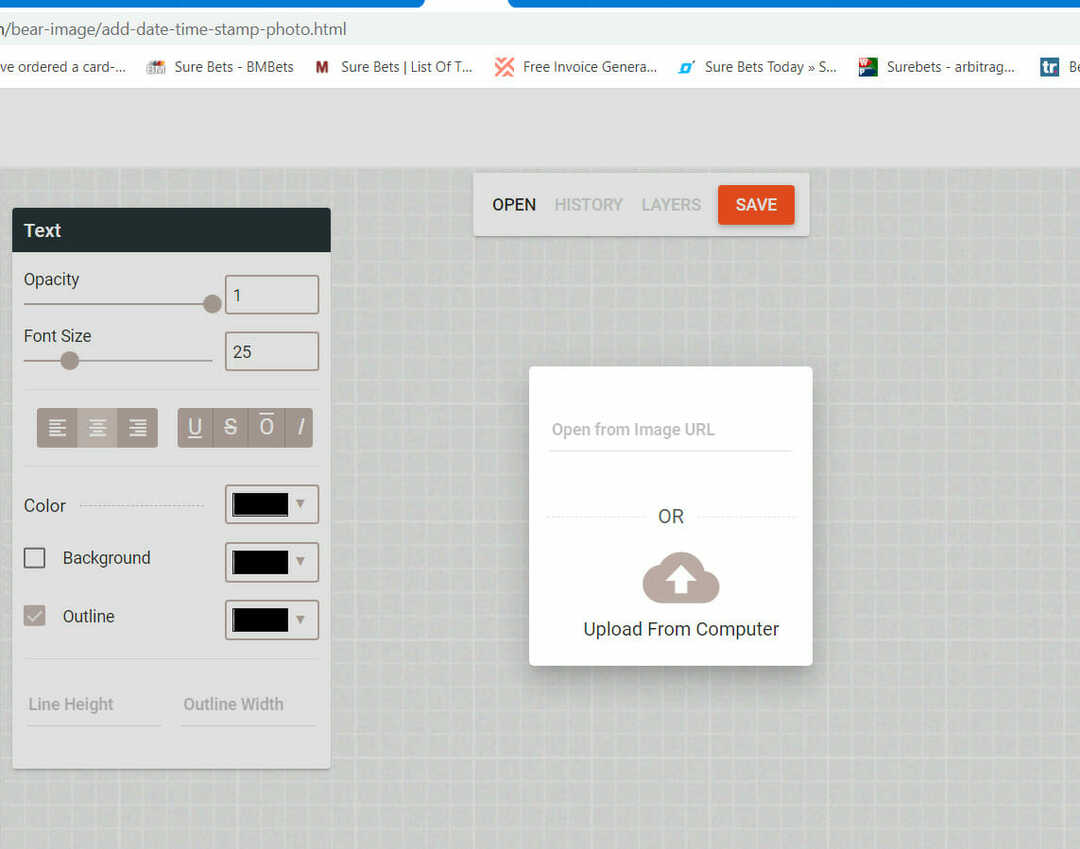
- Wybierz Prześlij z komputera opcja.
- Wybierz zdjęcie, dla którego zanotowałeś datę wykonania informacji i kliknij otwarty przycisk.
- Kliknij pomarańczowy otwarty opcję i zmodyfikuj stempel tak, aby zawierał datę wykonania.
W ten sposób możesz dodawać datowniki do zdjęć na dysku twardym.
Możesz dodawać datowniki do zdjęć za pomocą dowolnego oprogramowanie graficzne który zawiera funkcje znaku wodnego.
Jednak szybciej jest korzystać z oprogramowania, które pobiera również daty pieczęci z rekordów danych EXIF obrazów.